Cum să faceți backup pentru iPhone cu iTunes
Oricare ar fi motivul este să faceți backup pentru iPhonecomputer sau orice alt loc, este întotdeauna la îndemână. Indiferent dacă treceți la un nou iPhone sau doriți doar să împiedicați pierderea datelor. Puteți face backup iPhone pe computer cu iTunes și fără iTunes. Apple Inc le-a oferit utilizatorilor lor iTunes și iCloud, astfel încât să poată crea o copie de rezervă a dispozitivului, ceea ce nu numai că va preveni pierderea de date care vă provoacă neplăceri, dar vă va ajuta și să restaurați copia de rezervă la alte dispozitive.
Așadar, aici în acest articol, vom învăța cum să faceți backup pentru iPhone pe iTunes. Vă prezentăm, de asemenea, o modalitate de a face backup pentru iPhone fără iTunes.
- Partea 1: Cum să faceți backup pentru iPhone cu iTunes
- Partea 2: Cum să faceți backup iPhone pe computer fără iTunes
- Partea 3: Sfaturi: Cum să restaurați iPhone / iPad din Backup
Partea 1: Cum să faceți backup pentru iPhone cu iTunes
Pentru a afla cum să faceți backup pentru iPhone folosind iTunes, dvs.va trebui să instalați iTunes pe computer. După ce ați stabilit o conexiune sigură între ambele dispozitive, puteți începe copierea de rezervă a datelor. Dar trebuie să vă amintiți că backup-ul iTunes poate fi creat numai permițând dispozitivului să aibă încredere în computer. Apoi urmați pașii de mai jos:
Pasul 1: Lansați iTunes pe computer și asigurați-vă că aveți cea mai recentă versiune a dispozitivului. Apoi conectați dispozitivul cu software-ul. Dispozitivul va fi recunoscut de iTunes și va trebui să faceți clic pe pictograma dispozitivului din panoul superior.
Pasul 2: Când faceți clic pe dispozitiv, se va deschide fila Rezumat. În partea de jos, veți vedea opțiunea Back Up Now. Faceți clic pe opțiune și confirmați acțiunea.

Datele dispozitivului vor fi salvate pe iTunes în câteva minute. Oricât de eficientă este metoda, există și unele dezavantaje.
- iTunes nu permite backup selectiv.
- iTunes păstrează o singură rezervă. Este o copie de rezervă incrementală.
- Unele dintre date nu pot fi salvate cu iTunes.
Din aceste motive sau din aceste motive, mulți utilizatori caută un instrument alternativ iTunes pentru a face backup iPhone la computer fără iTunes.
Partea 2: Cum să faceți backup iPhone pe computer fără iTunes:
Pentru a face backup pentru dispozitivul iOS fără a utiliza iTunes,utilizatorii au o alternativă multă pentru asta. Tenorshare iCareFone este instrumentul care este capabil să copieze în mod selectiv datele iPhone și să salveze mai multe copii de rezervă pe computer. Mai mult, funcția de rezervă este complet liberă de utilizat.
Iată pașii despre cum să faceți backup pentru iPhone fără iTunes folosind iCareFone:
Pasul 1: Începeți să descărcați software-ul de pe site-ul web și să îl instalați corect pe dispozitiv. Apoi lansați software-ul și conectați dispozitivul cu sistemul. Când dispozitivul este detectat de software, treceți la fila Backup și Restaurare.
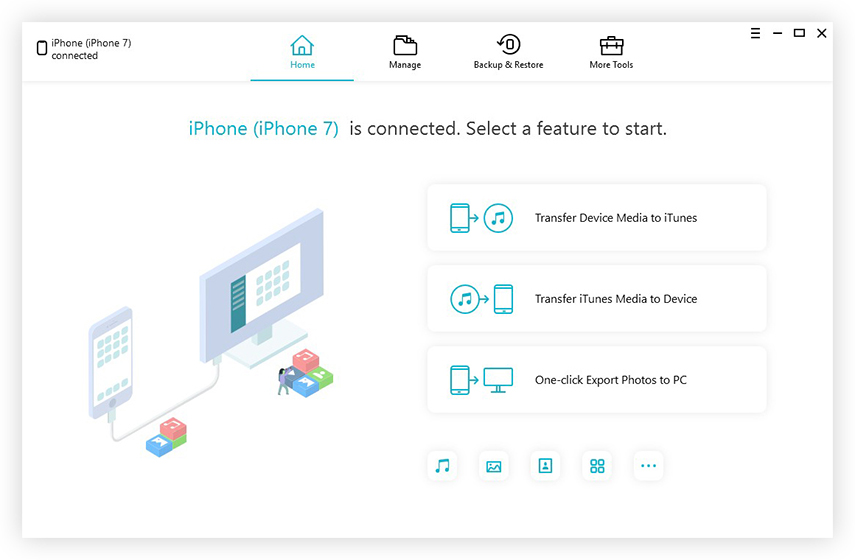
Pasul 2: Fișierele dispozitivului vor fi încărcate în interfață. Puteți efectua o copie de rezervă selectivă a dispozitivului. De asemenea, puteți personaliza locația țintă în care va fi salvată copia de rezervă sub opțiunea Calea de rezervă.
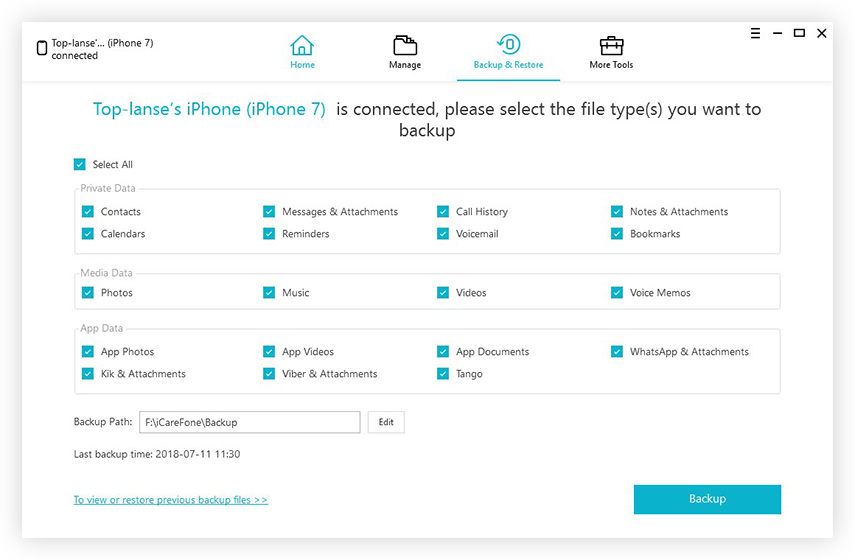
Pasul 3: În sfârșit, atingeți butonul Backup și așteptați în timp ce software-ul face backup pentru datele selectate ale dispozitivului dvs.

Odată ce copia de rezervă este finalizată, puteți vedeaa efectuat o copie de siguranță a datelor și restaurarea acestora oricând doriți. Este cea mai flexibilă și rapidă metodă de backup a dispozitivului. Deci, acesta este modul de backup iPhone pe Mac / Windows fără iTunes.
Partea 3: Sfaturi: Cum să restaurați iPhone / iPad din Backup
Vă veți bucura că iCareFone a făcut, de asemenea, restaurarea datelor iPhone super ușoară. Restaurarea nu necesită iTunes sau iCloud. Urmați pașii de mai jos și restabiliți datele:
Pasul 1: Lansați aplicația pe sistemul dvs. și conectați-vă iPhone-ul la computer. Deoarece dispozitivul este detectat de software, treceți la fila Backup și Restaurare. Fișierele de rezervă anterioare vor fi, de asemenea, listate pe ecran.

Pasul 2: Puteți selecta orice fișier de rezervă din listă și puteți deschide backup făcând clic pe opțiunea View. Deoarece datele de rezervă sunt afișate pe ecran, puteți avea, de asemenea, o previzualizare a fișierelor. În cazul în care fișierele de rezervă iTunes sunt criptate, va trebui să introduceți parola de criptare pentru deblocarea fișierului și afișarea datelor.
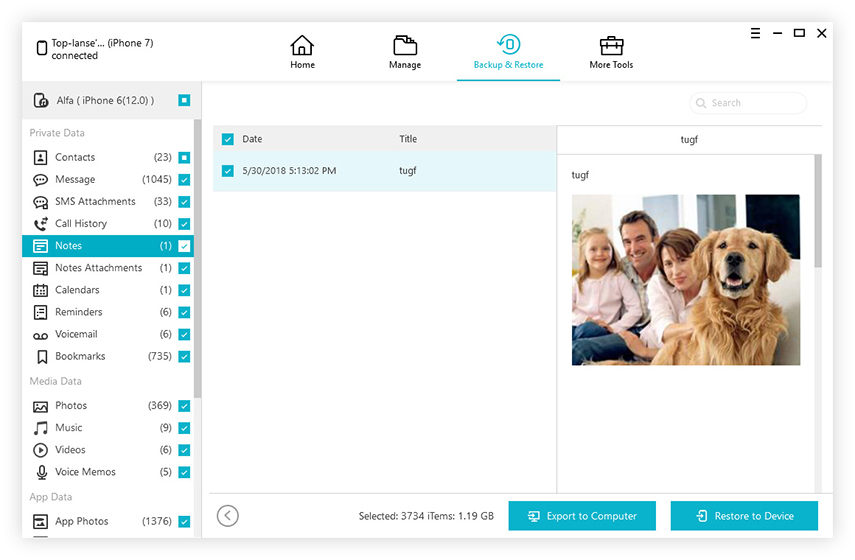
Pasul 3: Din datele afișate, puteți selecta cât de multe fișiere doriți. Acum, va trebui să alegeți unde doriți să fie restaurate datele. Selectați Exportați pe computer sau Restaurați pe dispozitiv.

Dacă aveți nevoie pentru a restabili datele de pe iPhone direct, puteți face acest lucru cu ușurință cu acest instrument. Chiar dacă aveți fișiere de rezervă iTunes, software-ul poate citi aceste fișiere și vă poate furniza datele dorite.
Linia de fund
Pe măsură ce înveți cum să faci backup cu iPhone sau fărăiTunes, va fi ușor să păstrați o copie suplimentară a fișierelor dvs. de date. Acum, nu trebuie să vă faceți griji cu privire la pierderea datelor dispozitivului dvs. Tenorshare iCareFone oferă o modalitate mai flexibilă de a face backup copiilor dvs. În afară de backup și restaurare iPhone, acest software complet acceptă transferul fișierelor între iPhone și computer, transferul iTunes bibliotecă cu ușurință, gestionează datele iPhone și chiar rezolvă probleme iOS.





![[Rezolvată] Decriptați copia de rezervă iPhone cu / fără parolă](/images/itunes-backup/solved-decrypt-iphone-backup-withwithout-password.jpg)



